Beschreibung: Dieses Dokument beschreibt, wie Sie eine Internetverbindung redundant auslegen können, indem Sie ein Backup über eine UMTS- oder LTE-Verbindung konfigurieren. Info:
Seit der LCOS-Version 8.84 ist es möglich, für eine WAN-Verbindung über UMTS- oder LTE eine Budget-Überwachung des Datenvolumens zu konfigurieren. Bei überschreiten des angegebenen Volumen-Budgets kann die UMTS- oder LTE-Verbindung getrennt und per Backup auf eine DSL- oder ISDN-Verbindung umgeschaltet werden. Informationen erhalten Sie in diesem Knowledge Base-Artikel.
Voraussetzungen:- LANCOM Mobilfunk-Router (z.B. LANCOM 1781A-4G)
Szenario: In einem Firmennetzwerk wird ein LANCOM Mobilfunk-Router als Internet-Gateway eingesetzt. Auf dem Gerät ist eine funktionsfähige Internetverbindung über ADSL, SDSL oder VDSL eingerichtet. Damit das Internet bei einem Ausfall der DSL-Internetverbindung weiterhin genutzt werden kann, ist auf dem LANCOM-Router eine zweite Internetverbindung über UMTS oder LTE konfiguriert, welche beim Ausfall der DSL-Internetverbindung automatisch aufgebaut wird. Solange die DSL-Verbindung funktioniert, bleibt die UMTS- oder LTE-Verbindung abgebaut, um eventuell anfallende Verbindungskosten zu sparen oder den Maximalwert eines Datenübertragungsvolumens nicht zu überschreiten. 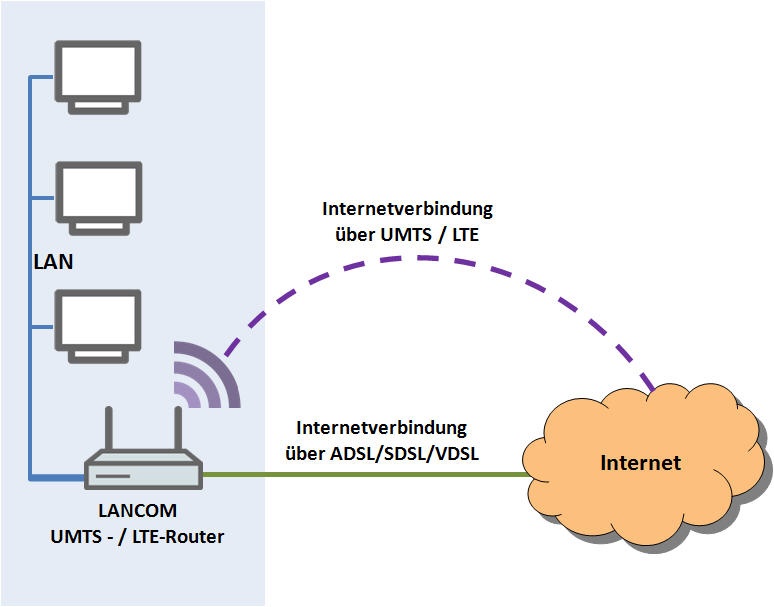 Vorgehensweise: Vorgehensweise:1. Konfiguration der UMTS- oder LTE-Verbindung: In diesem Konfigurationsbeispiel wird ein LANCOM-Router mit eingebautem Mobilfunkmodem verwendet (z.B. LANCOM 1781A-4G). 1.1 Starten Sie den Setup-Assistenten in LANconfig und wählen Sie die Option Internet-Zugang einrichten. 1.2 Es soll eine weitere IPv4-Verbindung angelegt werden. 1.3 Wählen Sie in folgendem Dialog das interne Mobilfunk-Interface aus. 1.4 Stellen Sie das Land ein, in dem Sie die Mobilfunkverbindung betreiben möchten. 1.5 Wählen Sie in der folgenden Liste Ihren Internet-Anbieter aus. 1.6 Geben Sie einen Namen für die Internetverbindung sowie die von Ihrem Provider mitgeteilte Einwahl-Rufnummer ein. Ändern Sie die Vorgabe für die Einwahl-Rufnummer bitte nur, wenn Sie von Ihrem Provider abweichende Daten erhalten haben. 1.7 Tragen Sie die PIN für die Mobilfunk-Verbindung ein. Sollte Ihr Provider eine abweichende APN mitgeteilt haben, ändern Sie die Vorgabe bitte entsprechend. Info:
Beachten Sie bitte, dass Sie ja nach verwendeter APN von Ihrem Provider eine öffentliche IP-Adresse oder eine private IP-Adresse für die UMTS- oder LTE-Verbindung zugewiesen bekommen. Informationen können Sie bei Ihrem Provider erfragen. 1.8 Die Vorgabe für die Haltezeit kann in diesem Dialog übernommen werden. Info:- Ein Haltezeit-Wert 9999 bewirkt, dass die UMTS- oder LTE-Verbindung nach dem Verbindungsaufbau dauerhaft aufgebaut bleibt und bei einem Verbindungsabbruch automatisch neu aufgebaut wird.
- Ein Haltezeit-Wert 0 bewirkt, dass die UMTS- oder LTE-Verbindung nach dem Verbindungsaufbau dauerhaft aufgebaut bleibt, bei einem Verbindungsabbruch aber nicht neu aufgebaut wird.
- Wenn Sie möchten, dass die UMTS- oder LTE-Verbindung bei Inaktivität abgebaut wird, tragen Sie einen geeigneten Wert für die Haltezeit ein (z.B. 300 Sekunden).
1.9 Wählen Sie im nächsten Dialog die Option Belassen der bisherigen Default-Route, da die bereits eingerichtete DSL-Internetverbindung als Haupt-Internetverbindung verwendet werden soll. Wichtig:
Die eingerichtete UMTS/LTE-Verbindung darf niemals in der Routing-Tabelle als weitere Default-Route eingerichtet sein, solange diese als Backup-Verbindung eingesetzt wird! 1.10 Klicken Sie abschließend auf Fertig stellen, um die Konfiguration in den LANCOM-Router zurückzuschreiben, 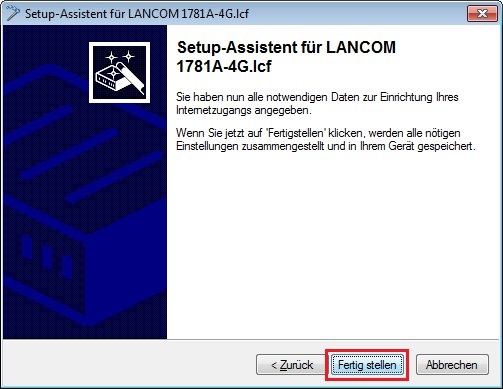 2. Einrichten der Backup-Funktionalität: 2. Einrichten der Backup-Funktionalität:2.1 Öffnen Sie die Konfiguration des LANCOM-Routers und wechseln Sie in das Menü Konfiguration -> Kommunikation -> Ruf-Verwaltung -> Backup-Tabelle. 2.2 Klicken Sie auf Hinzufügen... um einen neuen Eintrag zu erstellen. 2.3 Wählen Sie als Gegenstelle die konfigurierte DSL-Internetverbindung aus. 2.4 Im Feld Backupliste müssen Sie die UMTS- oder LTE-Verbindung (hier: T-Mobile) eintragen. Schließen Sie die Dialoge dann mit der Schaltfläche OK. 2.4 Standardmäßig wird eine Backup-Verbindung 20 Sekunden nach dem erkannten Ausfall der Haupt-Internetverbindung aufgebaut. Sie können den Wert verändern. Wir empfehlen ein Minimum von 10 Sekunden nicht zu unterschreiten. Info:
Der Ausfall einer Internetverbindung wird durch ein nicht beantwortetes Line-Polling erkannt. Beim Line-Polling werden in regelmäßigen Abständen ICMP-Packete an eine öffentliche IP-Adresse gesendet. Erhält der LANCOM-Router auf das Line-Polling keine Antwort von der Gegenstelle, wird davon ausgegangen, dass die Internetverbindung nicht mehr funktionsfähig ist.
Bei Internetverbindungen, bei denen der LANCOM-Router die Authentifizierung beim Provider übernimmt , wird in der PPP-Liste ein Eintrag vorgenommen, welcher u.A. einen Wert für ein Line-Polling enthält. Überprüfen Sie, ob das Line-Polling für die DSL-Internetverbindung konfiguriert ist.
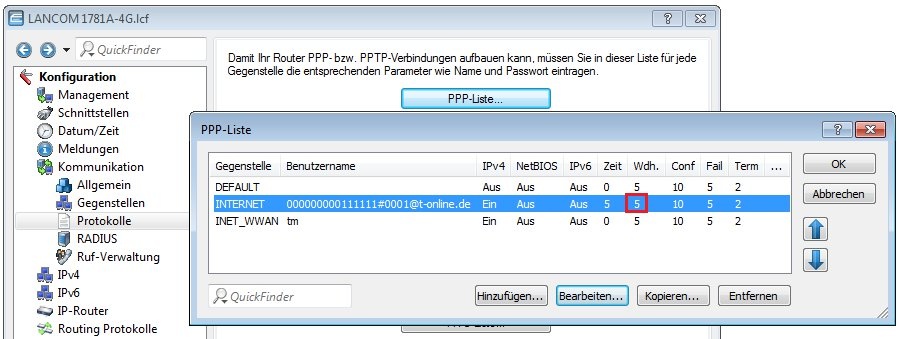 Bei Internetverbindungen, welche über einen vorgeschalteten Router aufgebaut werden, ist zwischen dem LANCOM-Router und dem vorgeschalteten Router eine
Plain Ethernet-Verbindung als Internetverbindung konfiguriert. Bei einer solchen Konfiguration muss das Line Polling für die DSL-Internetverbindung nachträglich konfiguriert werden.
- Öffnen Sie das Menü Konfiguration -> Kommunikation -> Protokolle -> Polling-Tabelle und klicken Sie auf Hinzufügen....
- Wählen Sie bei Gegenstelle Ihre DSL-Internetverbindung aus.
- Tragen Sie im Feld IP-Adresse 1 die öffentliche IP-Adresse einer Internet-Gegenstelle ein (z.B. 8.8.8.8). In den Feldern IP-Adresse 2-4 können Sie weitere öffentliche IP-Adressen eintragen.
- In den Feldern Ping-Intervall und Wiederholungen können die Standardeinstellungen beibehalten werden. In den Standardeinstellungen wird ein Ping-Intervall von 20 Sekunden bei 5 Wiederholungen verwendet.
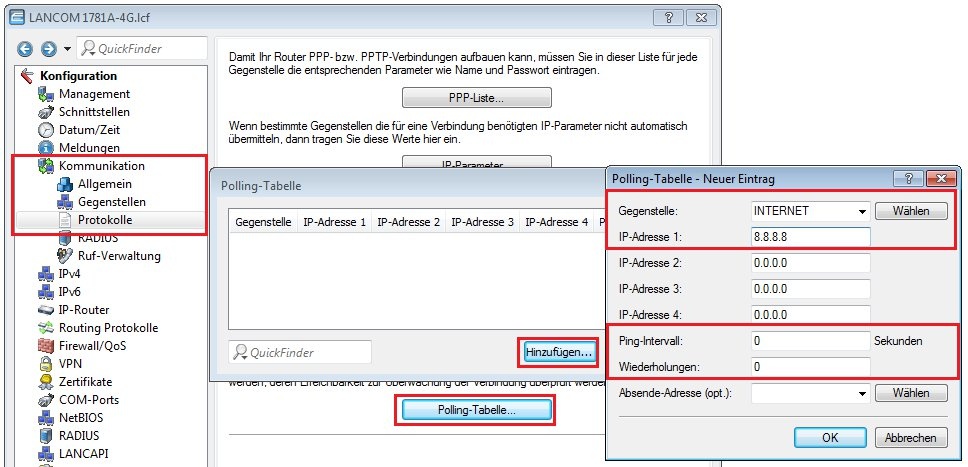 2.5 Schreiben Sie die Konfiguration in den LANCOM Router zurück. Die Konfigurationsschritte sind damit abgeschlossen. |